Για να λέμε την αλήθεια, οι ζωντανές ταπετσαρίες του macOS Sonoma δεν είναι τίποτα λιγότερο από πανέμορφες. Αυτές οι εκπληκτικές προφυλάξεις οθόνης εμφανίζουν βίντεο αργής κίνησης από μέρη σε όλο τον κόσμο — συμπεριλαμβανομένου του υποβρύχιου. Είναι πολύ δύσκολο να μην κολλήσετε και να κατεβάσετε ένα σωρό απλά για να δείτε πώς φαίνονται. Αλλά εδώ είναι το αλιευτικό: αυτά τα βίντεο καταλαμβάνουν πολύ χώρο στο δίσκο μετά τη λήψη. Εάν προσπαθείτε να μάθετε πώς να διαγράψετε αυτές τις ζωντανές ταπετσαρίες που έχετε κατεβάσει προηγουμένως από το Mac σας που εκτελείται σε macOS Sonoma, εδώ είναι όλες οι πληροφορίες που χρειάζεστε.
- Πού να βρείτε ζωντανές ταπετσαρίες σε Mac;
- Πού αποθηκεύονται οι ταπετσαρίες του macOS Sonoma;
- Πώς να διαγράψετε οριστικά τις ταπετσαρίες του macOS Sonoma
- Πώς να επαναφέρετε τις υπηρεσίες ταπετσαρίας σε Mac
Πού να βρείτε ζωντανές ταπετσαρίες σε Mac;
- Για να επιλέξετε και να ορίσετε την ταπετσαρία για το Mac σας, συμπεριλαμβανομένων των ζωντανών ταπετσαριών του macOS Sonoma, πρέπει να μεταβείτε στο μενού Apple → Ρυθμίσεις συστήματος → Wallpapers.
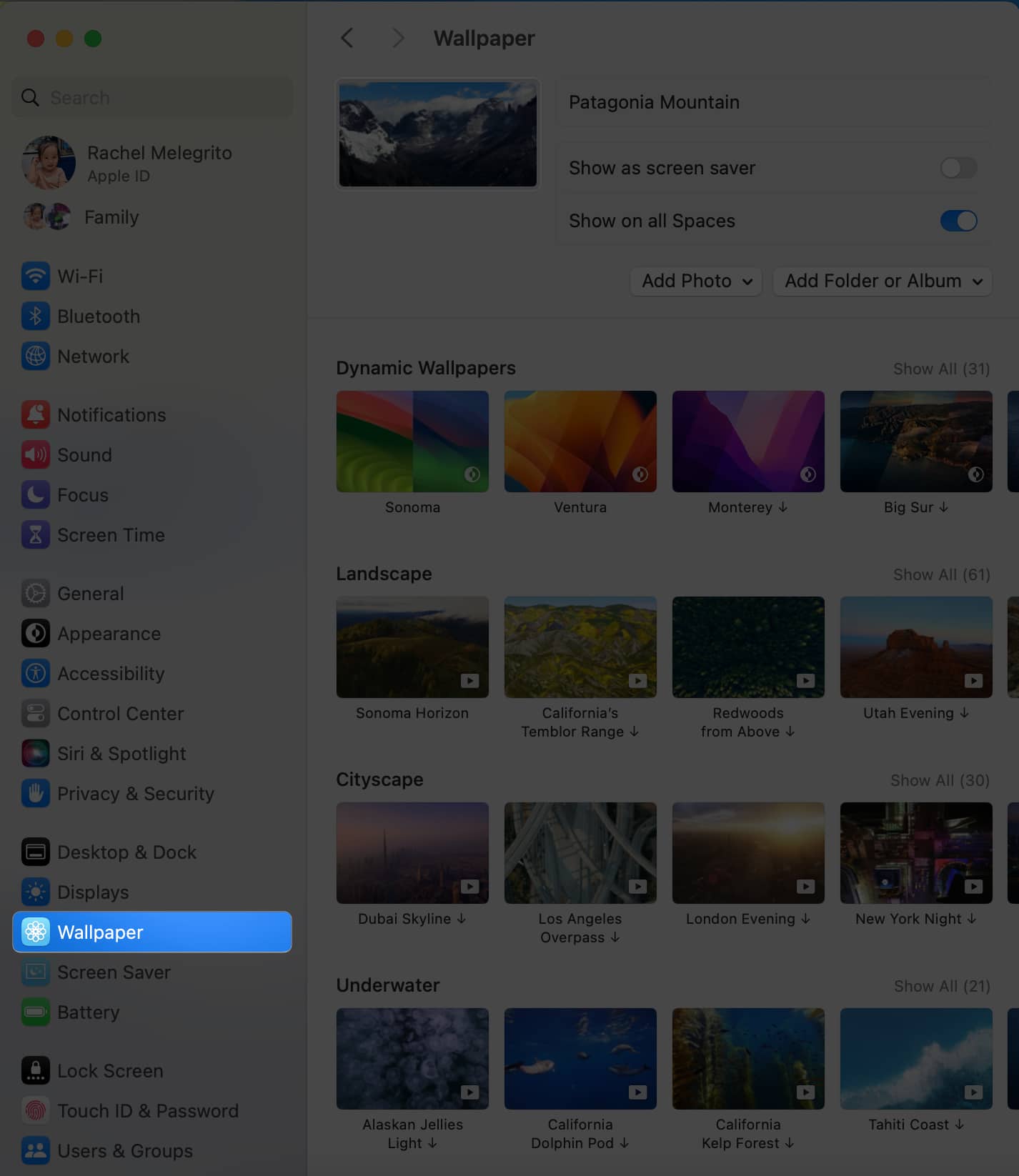
- Οι ζωντανές ταπετσαρίες του macOS Sonoma βρίσκονται κάτω από τις Δυναμικές ταπετσαρίες και ομαδοποιούνται σε κατηγορίες όπως Τοπίο, Αστικό τοπίο, Υποβρύχιο και Γη.
Σε αντίθεση με τις προηγούμενες εκδόσεις macOS, όπου όλες οι ταπετσαρίες είναι ενσωματωμένες, θα πρέπει να κατεβάσετε τη ζωντανή ταπετσαρία που θέλετε για να τη χρησιμοποιήσετε ως οθόνη για την επιφάνεια εργασίας σας.
Πού αποθηκεύονται οι ταπετσαρίες του macOS Sonoma;
Αφού κατεβάσετε τις ταπετσαρίες του macOS Sonoma, ο Mac τις αποθηκεύει στον δίσκο εκκίνησης.
- Για να είμαστε συγκεκριμένοι, μπορείτε να ανοίξετε το Finder.
- Μεταβείτε στη γραμμή μενού, επιλέξτε Μετάβαση → Μετάβαση στον φάκελο ή πατήστε Shift + Cmd + G στο πληκτρολόγιό σας.
- Στη συνέχεια, εισαγάγετε αυτόν τον προορισμό:
/Library/Application Support/com.apple.idleassetsd/Customer/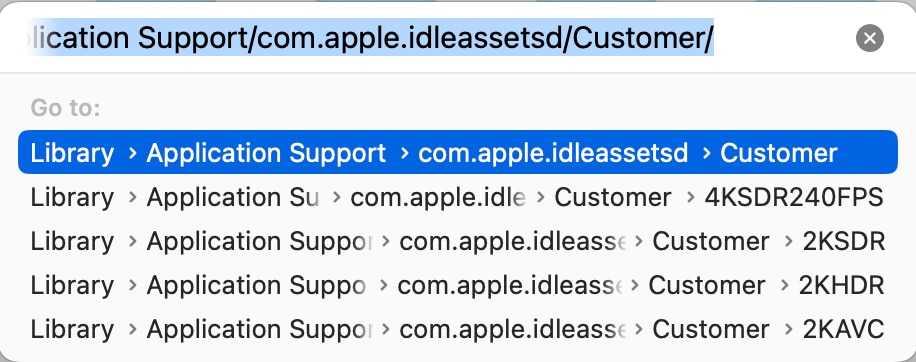
Θα δείτε διαφορετικούς φακέλους με διαφορετικές μορφές και αναλύσεις, αλλά όλα τα βίντεο που έχετε κατεβάσει πιθανότατα αποθηκεύονται σε έναν μόνο φάκελο, πιθανότατα ανάλογα με την ανάλυση της οθόνης σας.
Πώς να διαγράψετε οριστικά τις ταπετσαρίες του macOS Sonoma
Εφόσον αυτοί οι φάκελοι δεν προστατεύονται από το σύστημα, μπορείτε εύκολα να τους διαγράψετε.
- Όπως αναφέρθηκε παραπάνω, ανοίξτε το Finder → Από τη γραμμή μενού, επιλέξτε Μετάβαση → Μετάβαση στο φάκελο. Στη συνέχεια, εισάγετε τον προορισμό:
/Library/Application Support/com.apple.idleassetsd/Customer/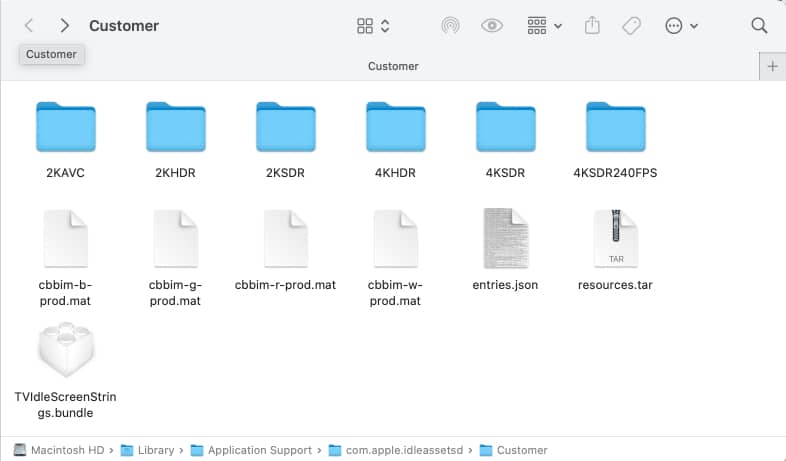
- Απλώς διαγράψτε όλους τους φακέλους εάν θέλετε να απαλλαγείτε από όλες τις ζωντανές ταπετσαρίες του macOS Sonoma.
- Προτού αφαιρέσετε τυχόν ταπετσαρίες που έχετε λάβει από το σύστημά σας, θα ήταν καλή ιδέα να κλείσετε πρώτα τις Ρυθμίσεις συστήματος.
- Εάν θέλετε να διαγράψετε μόνο τις ζωντανές ταπετσαρίες που έχετε κατεβάσει προηγουμένως που δεν έχετε σχέδια να χρησιμοποιήσετε, απλώς ανοίξτε το φάκελο, επιλέξτε το αρχείο και πατήστε Cmd + Delete στο πληκτρολόγιό σας.
- Μπορείτε επίσης να σύρετε κάθε φάκελο στον Κάδο απορριμμάτων στο Dock του Mac σας.
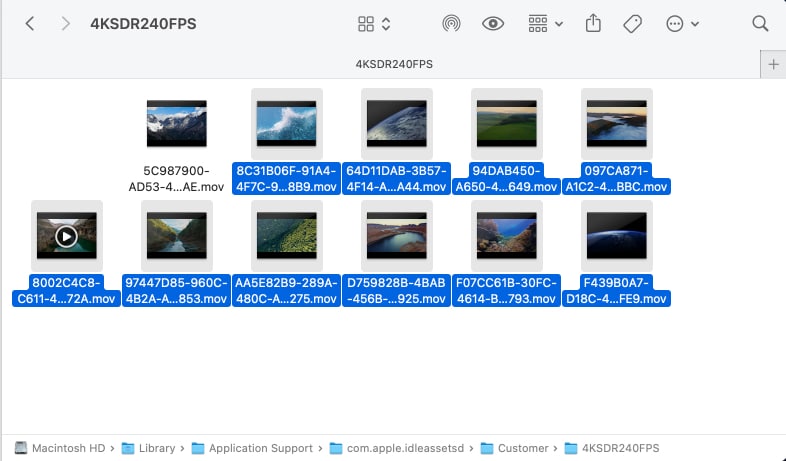
- Μπορείτε επίσης να σύρετε κάθε φάκελο στον Κάδο απορριμμάτων στο Dock του Mac σας.
Πώς να επαναφέρετε τις υπηρεσίες ταπετσαρίας σε Mac
Αφού διαγράψετε ταπετσαρίες στο Mac σας, επαναφέρετε τις υπηρεσίες ταπετσαρίας για να διασφαλίσετε ότι οι αλλαγές θα τεθούν σε ισχύ. Αυτό θα ανανεώσει τη διεπαφή ρυθμίσεων συστήματος. Για να γινει αυτο:
- Κλείστε τις ρυθμίσεις συστήματος.
- Εκκινήστε το Finder.
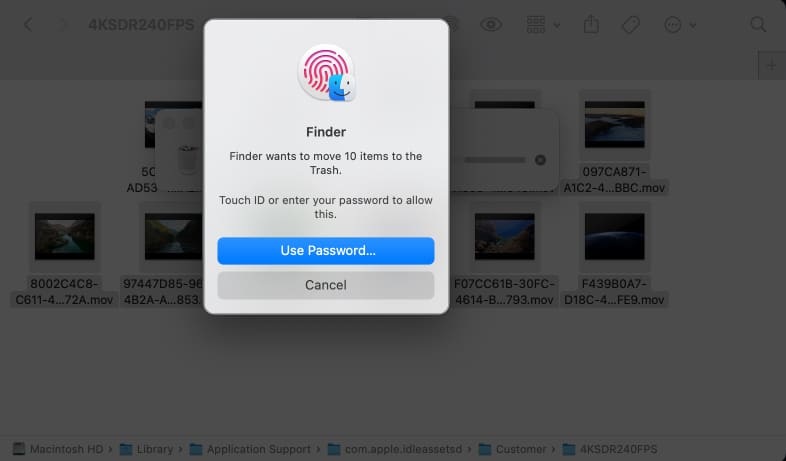
- Στη γραμμή μενού, επιλέξτε Μετάβαση → Βοηθητικά προγράμματα → Παρακολούθηση δραστηριότητας.
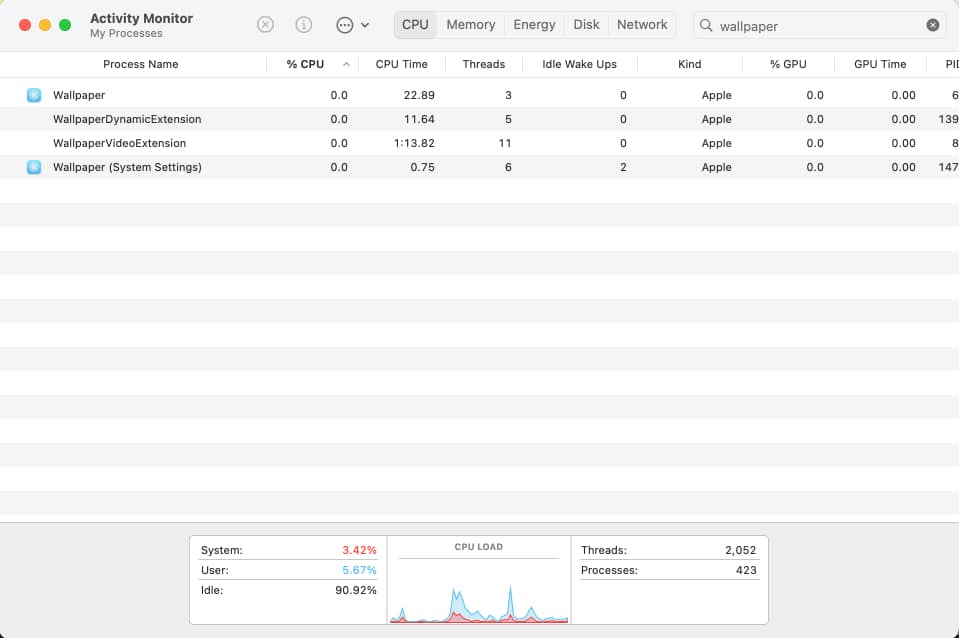
- Επιλέξτε Wallpaper στο Activity Monitor. Θα εμφανιστεί ένα αναδυόμενο παράθυρο. Επιλέξτε Έξοδος για να επιβεβαιώσετε την απόφασή σας.
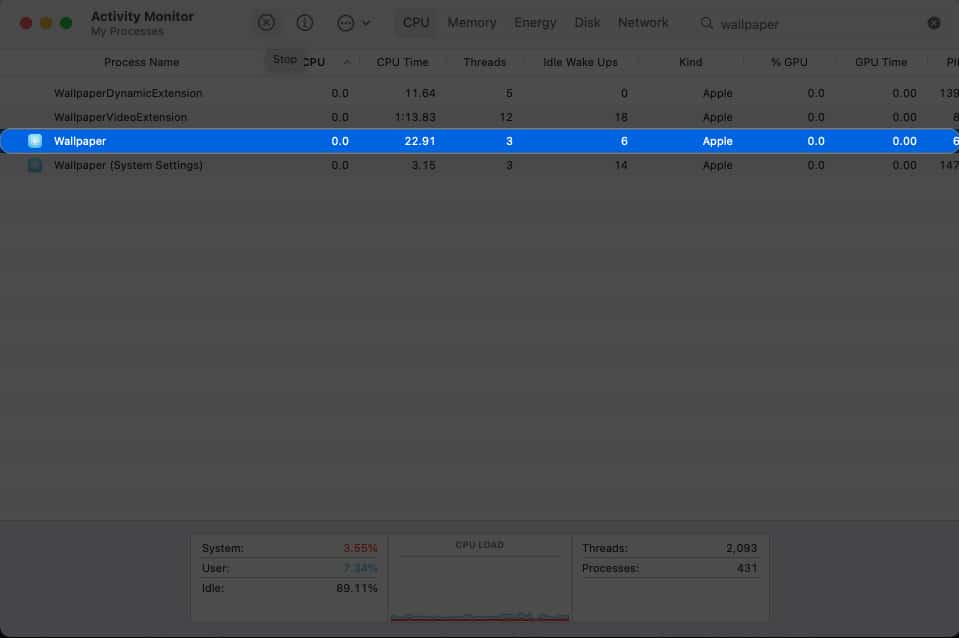
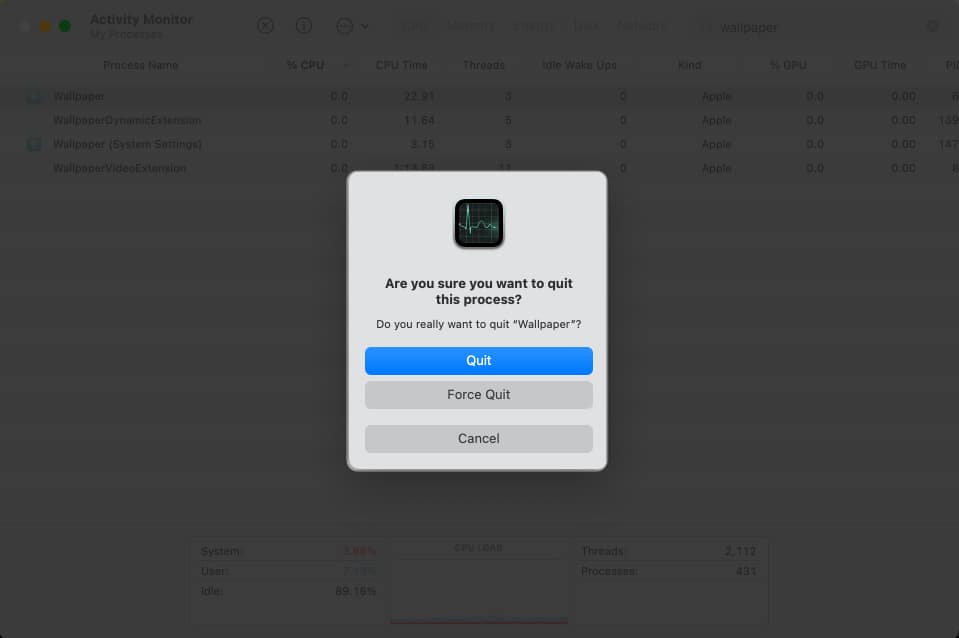
- Με αυτόν τον τρόπο διακόπτεται η υπηρεσία ταπετσαρίας. Το macOS σας θα επανεκκινήσει αυτόματα την υπηρεσία Wallpaper και θα επαναφέρει την ταπετσαρία σας στην προεπιλογή της, εάν διαγράψατε αυτήν που χρησιμοποιείτε αυτήν τη στιγμή πριν διαγράψετε τη ζωντανή ταπετσαρία.
- Στη συνέχεια, επιλέξτε Ταπετσαρία (Ρυθμίσεις συστήματος). Αυτό διακόπτει την υπηρεσία που είναι υπεύθυνη για το περιβάλλον εργασίας ταπετσαρίας των ρυθμίσεων συστήματος και την επανεκκινεί αυτόματα.
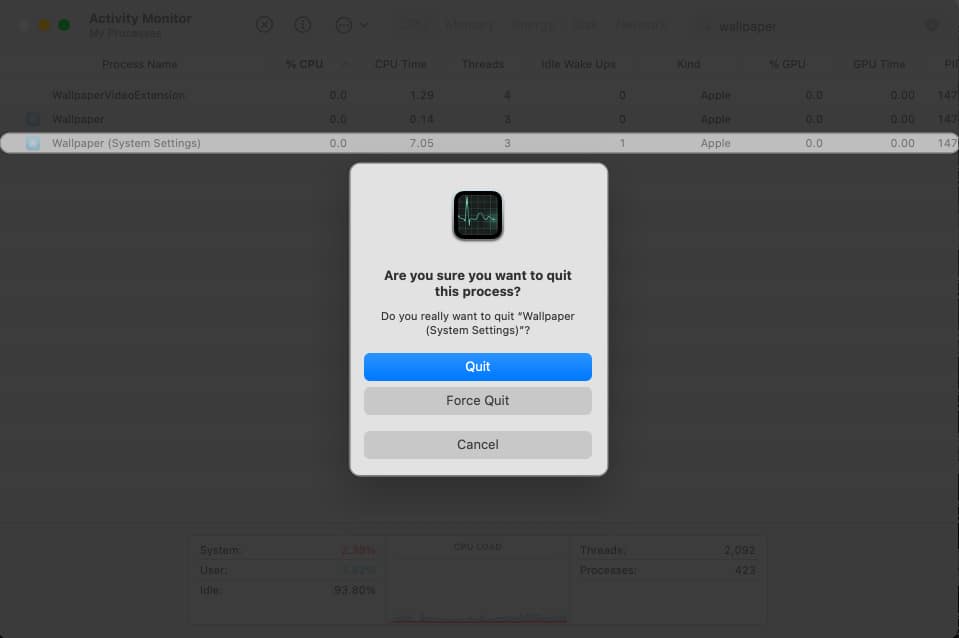
Τώρα, όταν επιστρέψετε στην ενότητα Ταπετσαρίες στις Ρυθμίσεις συστήματος, θα εμφανιστεί σωστά ποιες ταπετσαρίες εξακολουθούν να έχουν ληφθεί και ποιες έχουν καταργηθεί.
Γιατί πρέπει να εξετάσετε το ενδεχόμενο επαναφοράς των υπηρεσιών ταπετσαρίας σε Mac;
Αφού αφαιρέσετε τις ζωντανές ταπετσαρίες, ενδέχεται να παρατηρήσετε μια μικρή καθυστέρηση στην ενημέρωση στις Ρυθμίσεις συστήματος. Παρόλο που έχετε ήδη καταργήσει τις ληφθείσες ταπετσαρίες από το Mac σας, ενδέχεται να εξακολουθούν να εμφανίζονται σαν να έχουν ληφθεί στην ενότητα Ταπετσαρίες των Ρυθμίσεων Συστήματος.
Για να βεβαιωθείτε ότι το Mac σας αντικατοπτρίζει τις αλλαγές μετά τη διαγραφή ταπετσαριών, θα χρειαστεί να επαναφέρετε τις υπηρεσίες Ταπετσαρίας. Αυτό το βήμα είναι κρίσιμο γιατί ανανεώνει τη διεπαφή χρήστη της ενότητας Ταπετσαρία στις Ρυθμίσεις συστήματος.
Τυλίγοντας…
Ενώ οι ζωντανές ταπετσαρίες του macOS Sonoma φαίνονται πραγματικά εντυπωσιακές και εντυπωσιακές, η λήψη αυτών των ταπετσαριών μπορεί να βλάψει τον χώρο στο δίσκο σας. Στην ιδανική περίπτωση, κρατήστε μόνο αυτά που σκοπεύετε να επιλέξετε και διαγράψτε τα υπόλοιπα. Μην ανησυχείτε — μπορείτε πάντα να τα κατεβάσετε ξανά.
Σου δούλεψε; Ενημερώστε μας στην ενότητα σχολίων!
Διαβάστε περισσότερα:
- Πώς να χρησιμοποιήσετε τις ζωντανές ταπετσαρίες στο iPhone
- Τα καλύτερα κρυφά χαρακτηριστικά του macOS Sonoma που πρέπει να γνωρίζετε!
- 4 τρόποι για να αλλάξετε την ταπετσαρία στο Mac σε οποιαδήποτε εικόνα
Αναγνώστες σαν εσάς βοηθούν στην υποστήριξη του iGeeksBlog. Όταν κάνετε μια αγορά χρησιμοποιώντας συνδέσμους στον ιστότοπό μας, ενδέχεται να κερδίσουμε μια προμήθεια θυγατρικών. Διαβάστε τη δήλωση αποποίησης ευθύνης.











